全年12个月最简单的统计方法
- 2019-01-04 12:11:38 0 0
什么是Excel高手?
90%的人都认为能写长长的公式或者VBA代码的就是高手,实际上并不是这样的。
Excel高手,应该是将复杂的问题简单化,能用最简单的办法搞定工作,那才是高手。
怎么才能将复杂的问题简单化?
这就涉及到表格设计,一个真正的高手,善于设计自己的表格,下面通过一个实际案例进行说明。
1、原始案例
有学员的案例,统计全年任意一个月份的数据,借助控件+公式实现。
选择控件的月份,按渠道求和。
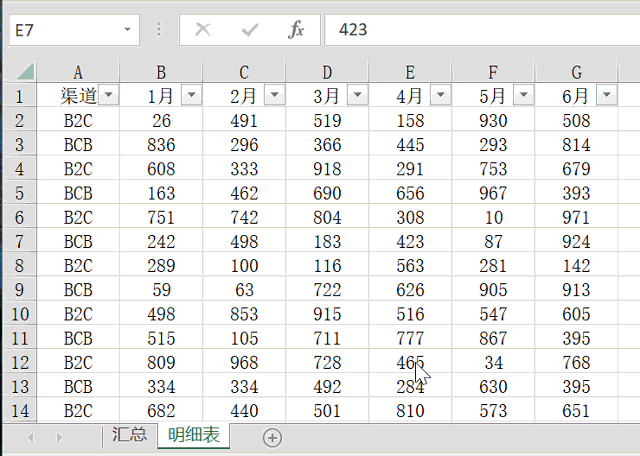
这里控件的作用其实就相当于数据有效性的序列,只是方便选择月份而已。重要的是条件求和的公式。
在汇总表的B4输入公式,下拉。
=SUMPRODUCT((明细表!$A$2:$A$21=$A4)*(明细表!$B$1:$M$1=B$3)*明细表!$B$2:$M$21)
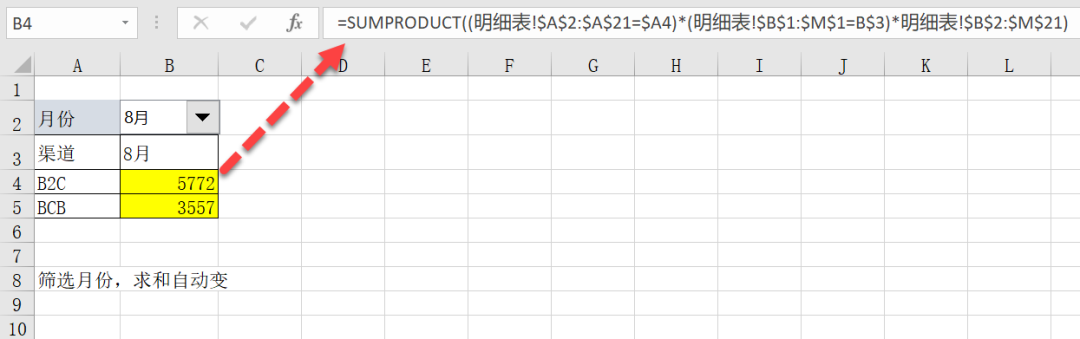
公式看起来有点长,其实也不复杂,只要搞定语法就行,函数语法:
=SUMPRODUCT((条件区域1=条件1)*(条件区域2=条件2)*求和区域)
2、改进后案例
二维表(原始表)
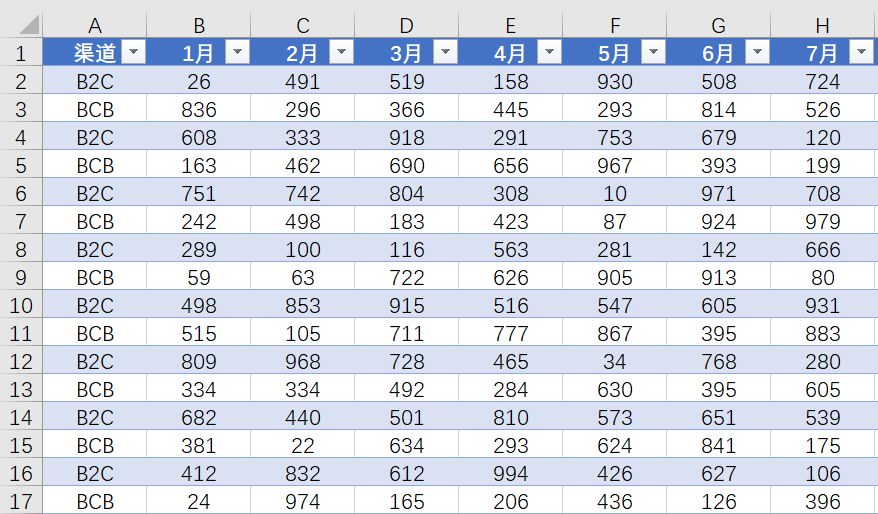
一维表(改进后)

现在将二维表转变成一维表,同样要实现筛选月份,自动统计渠道对应的值。
统计就变得更简单,只需借助透视表拖拉几下即可搞定。
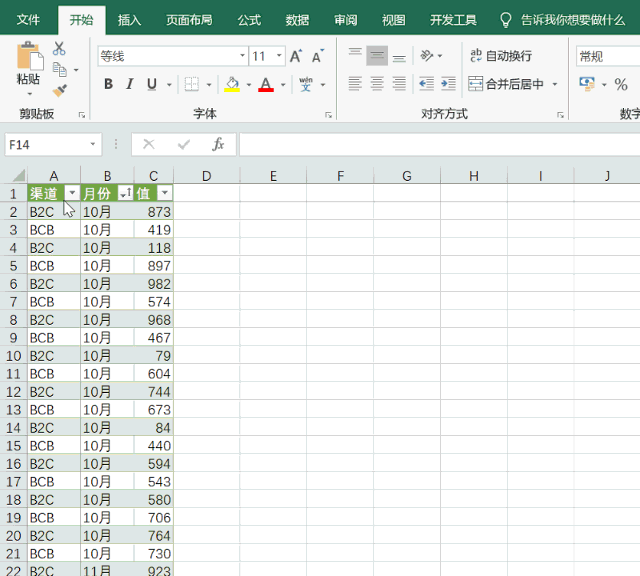
现在筛选月份,就可以智能统计,是不是简单了很多?
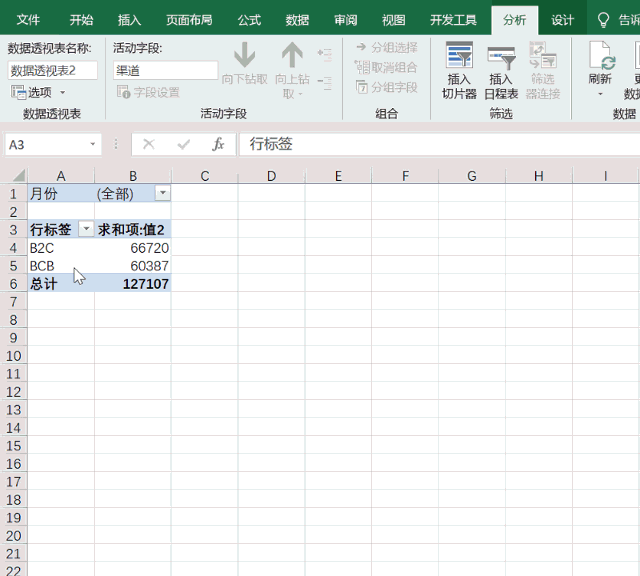
3、标准的表格设计
上面的案例都是按月份统计好的数据,现在用每一天的明细进行说明。
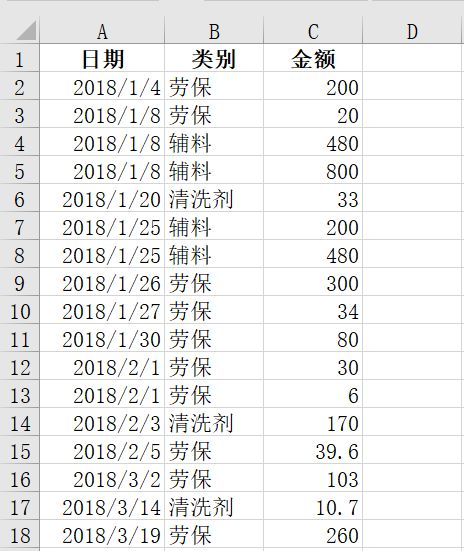
拥有这种标准的表格,同样几秒钟就可以搞定。对于Excel2016,直接创建透视表,将日期拉到行,就可以自动按月份统计。
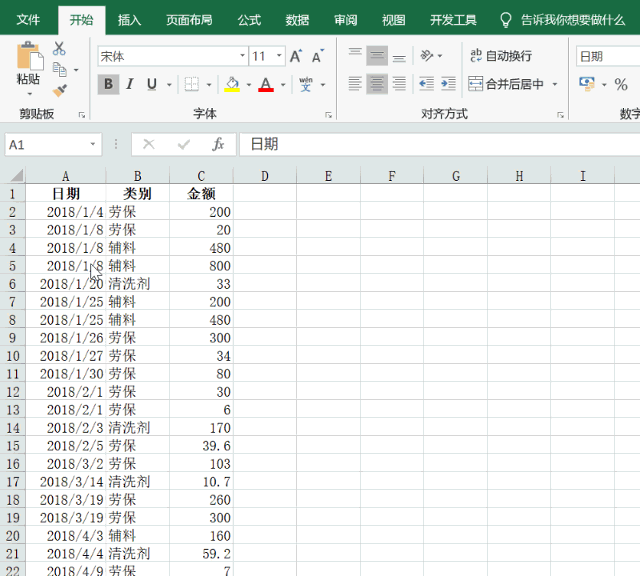
退一步,即使是低版本,也可以右键,按月份组合就可以搞定。
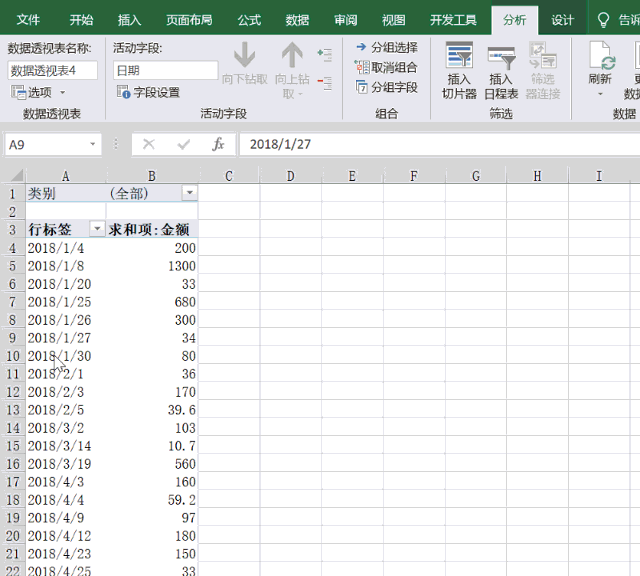
来源:excel不加班,作者:卢子
-
最新内容
-
热门文章